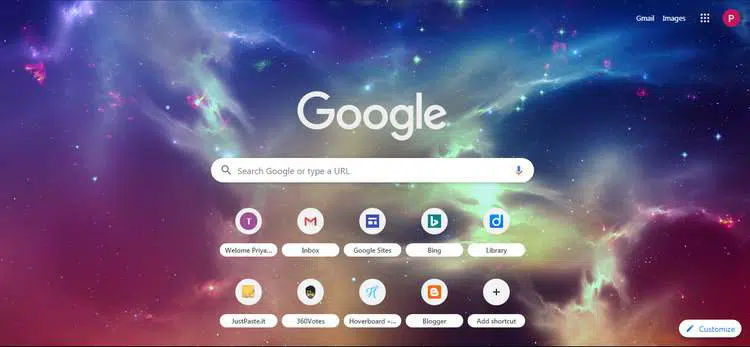
Et si vous mettiez un peu de couleurs sur la page d’accueil de votre navigateur ? Avec Google chrome c’est possible facilement et gratuitement et en un clic. Voici comment changer le thème de votre page d’accueil Chrome. La page d’accueil, c’est la page qui vous permet d’afficher le moteur de recherche que vous utilisez sur votre ordinateur.
En général, elle est un peu tristounette et ressemble à ça. Pas très gai n’est-ce pas ? :
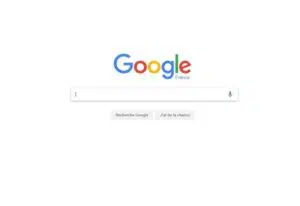
Sommaire
Comment changer le thème de Google chrome ?
Pour changer l’apparence de Google chrome et l’afficher à vos envies et vos humeurs, rien de plus simple : vous aimez la nature, les fleurs, les voitures, les animaux, la mer, les couleurs… tous les thèmes sont possibles, il y en a pour tous les goûts, et en plus, ils sont à votre disposition gratuitement. Tous les modèles que nous avons testés fonctionnent bien ; il est très rare qu’il y ait un problème.
Une fois le modèle choisi installé, votre page d’accueil Google chrome peut ressembler à ça :
Marche à suivre pour installer un nouveau thème à chrome
- Cliquez tout en haut à droite de la page d’accueil de Google chrome sur les 3 points alignés verticaux :
- Dans la fenêtre, cliquez sur “Paramètres” .
- En dessous de “Apparence”, cliquez sur le bouton : “Obtenir d’autres thèmes” :
- Sur la page suivante, choisissez le modèle qui vous plaît, cliquez dessus, et cliquez ensuite sur le bouton bleu : Ajouter à chrome.
- Le design se télécharge aussitôt, pendant qu’apparaît le bouton : “Vérification en cours”. Lorsque ce bouton disparaît, ouvrez une nouvelle fenêtre Google chrome et voyez le résultat !
Vous pouvez changer d’image autant de fois que vous le souhaitez. Les thèmes n’alourdissent pas le navigateur. Nous n’avons trouvé aucun point négatif à leur utilisation. Et vous ?
Thème animé Google chrome
Voici un lien pour trouver des thèmes animés. On peut même personnaliser avec ses propres photos si on le souhaite › Thèmes animés
Thème black
Le thème black est très demandé ! Voici le lien direct pour l’obtenir › Black
Autres thèmes Google chrome gratuits
Comment créer et installer un thème personnalisé Google Chrome
- Ouvrez Google Chrome et connectez-vous à votre compte Google.
- Accédez à › ThemeBeta
- Le menu sur le côté a une liste numérotée des étapes nécessaires pour créer un nouveau thème. Commencez par donner un nom au thème.
- Cliquez sur « Télécharger une image » et sélectionnez une image sur votre ordinateur. Elle devrait apparaître dans le volet d’aperçu à droite.
- Utilisez les commandes sous le volet d’aperçu pour configurer l’image. Vous pouvez zoomer et dé-zoomer, faire répéter l’image, etc.
- Dans la liste numérotée, cliquez sur « Générer des couleurs ». Cela modifiera les barres d’outils et les menus du thème pour correspondre à ce que vous souhaitez et aux couleurs de votre image.
- Si vous souhaitez modifier ces couleurs, cliquez sur « Images » ou « Couleurs » en haut de la liste. Cela ouvrira des menus où vous pourrez modifier chaque partie individuelle de votre thème, jusqu’à la couleur du texte sur vos onglets. Quoi que vous changiez, la couleur sera surlignée en rouge vif lorsque vous la modifiez.
- Lorsque vous êtes satisfait, cliquez sur « Emballer et installer ». Cela téléchargera un fichier contenant votre thème modifié.
- Google Chrome peut demander si vous souhaitez le conserver. Cliquez sur « Garder ».
- Accédez au dossier de votre ordinateur sur lequel le thème a été téléchargé. Vous pouvez le faire facilement en cliquant avec le bouton droit sur le fichier dans la barre de téléchargement de Chrome et en cliquant sur « Afficher dans le dossier ».
- Dans votre navigateur Chrome, cliquez sur la barre d’URL et tapez « chrome: // extensions / » dedans.
- Dans le coin supérieur droit de la page qui s’ouvre, basculez le commutateur « Mode développeur » de sorte que le cercle blanc se trouve à droite.
- Faites glisser et déposez le fichier de thème de votre dossier sur cette page.
- Une boîte apparaîtra, vous demandant si vous voulez « Ajouter ‘ThemeBeta.com’? » Cliquez sur « Ajouter un thème ».
- Un instant plus tard, les couleurs de vos barres de menus devraient changer selon ce que vous leur avez défini.
- Votre thème personnalisé Google Chrome est maintenant installé !
Source › www.businessinsider.com
À lire aussi
› Découvrez les sites internet les plus vus en France
› Quels moteurs de recherche pour le web ?
› Quelles performances pour la 4G box de Bouygues Telecom ?
Miss Futée participe au Programme Partenaires d’Amazon EU, un programme d’affiliation conçu pour permettre à des sites de percevoir une rémunération grâce à la création de liens vers Amazon.fr





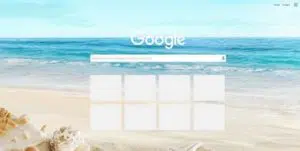
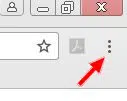
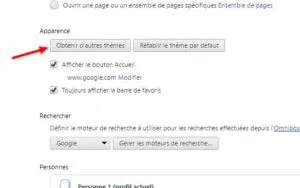




j ai trouve merci
j ai un mail qui reste bloque sur mon compte et je n arrive pas l effacer
cela fait qu il part chez mes contact 50 fois par jour